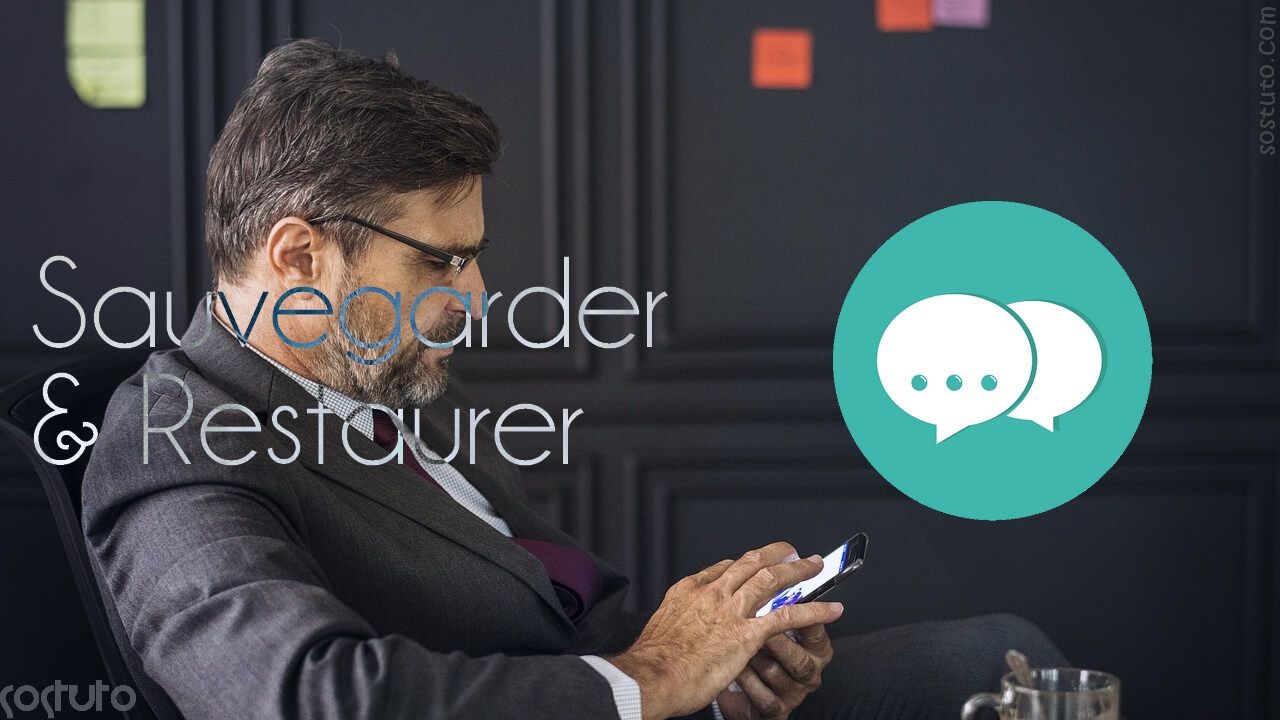Beaucoup ne savent pas qu’il existe une possibilité pour sauvegarder automatiquement et restaurer ses sms avec Google Drive comme par exemple l’application WhatsApp le fait. Un backup est toujours le premier secours en cas de perte.
Si vous êtes tombé sur cette page, car vous aimeriez savoir comment sauvegarder vos messages régulièrement sur Android et pouvoir les restaurer le plus rapidement possible en cas d’une perte par accident ou de changement de smartphone alors vous êtes au bon endroit.
Si vos sms sont déjà perdus, vous pouvez utiliser une application de récupération des données sur Android comme Undeleter pour tenter de récupérer quelque chose, mais pour éviter des pertes, je vous conseille donc de suivre ces instructions pour synchroniser vos sms dans Google Drive.
Comment Sauvegarder Automatiquement Vos SMS dans Google Drive
Google propose une option de sauvegarde des données des applications, l’historique des appels, contacts, paramètres de l’appareil, photos et vidéos et sms. Oui, tout ça (Paramètres -> Google -> Sauvegarder), mais moi, j’essaie depuis longtemps, mais ça ne marche pas pour restaurer.
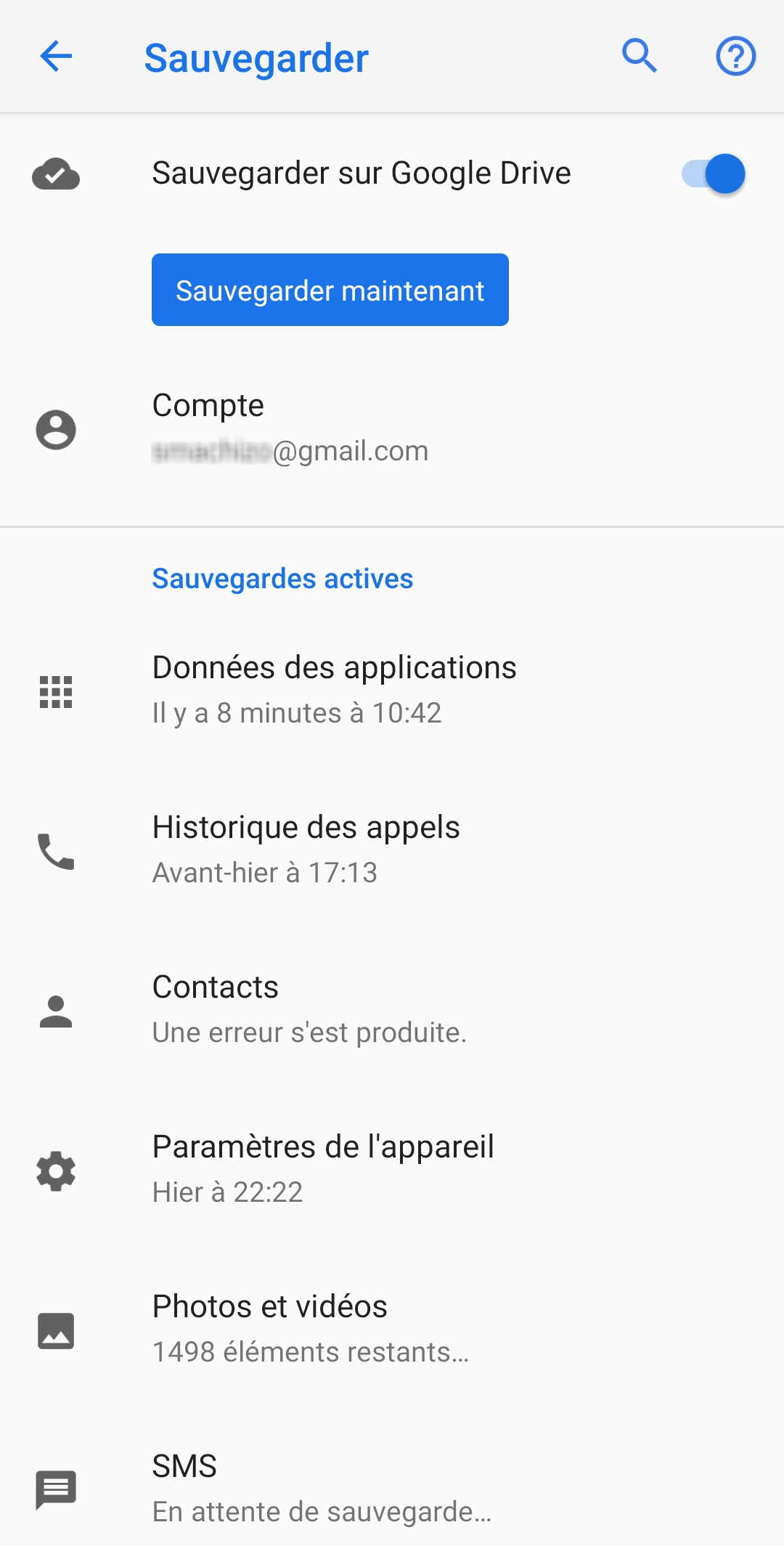
J’ai trouvé une application qui sauvegarde proprement vos sms et historique d’appels dans votre compte Google Drive, voici comment faire :
Etape 1 : Télécharger SMS Backup & Restore depuis Google Play Store.
Etape 2 : Il faut maintenant lier l’application à votre compte Google Drive et faire son premier backup. Ouvrir l’application, attribuez-lui toutes les autorisations qu’elle demande et cliquer sur « Mettre en place une sauvegarde ».
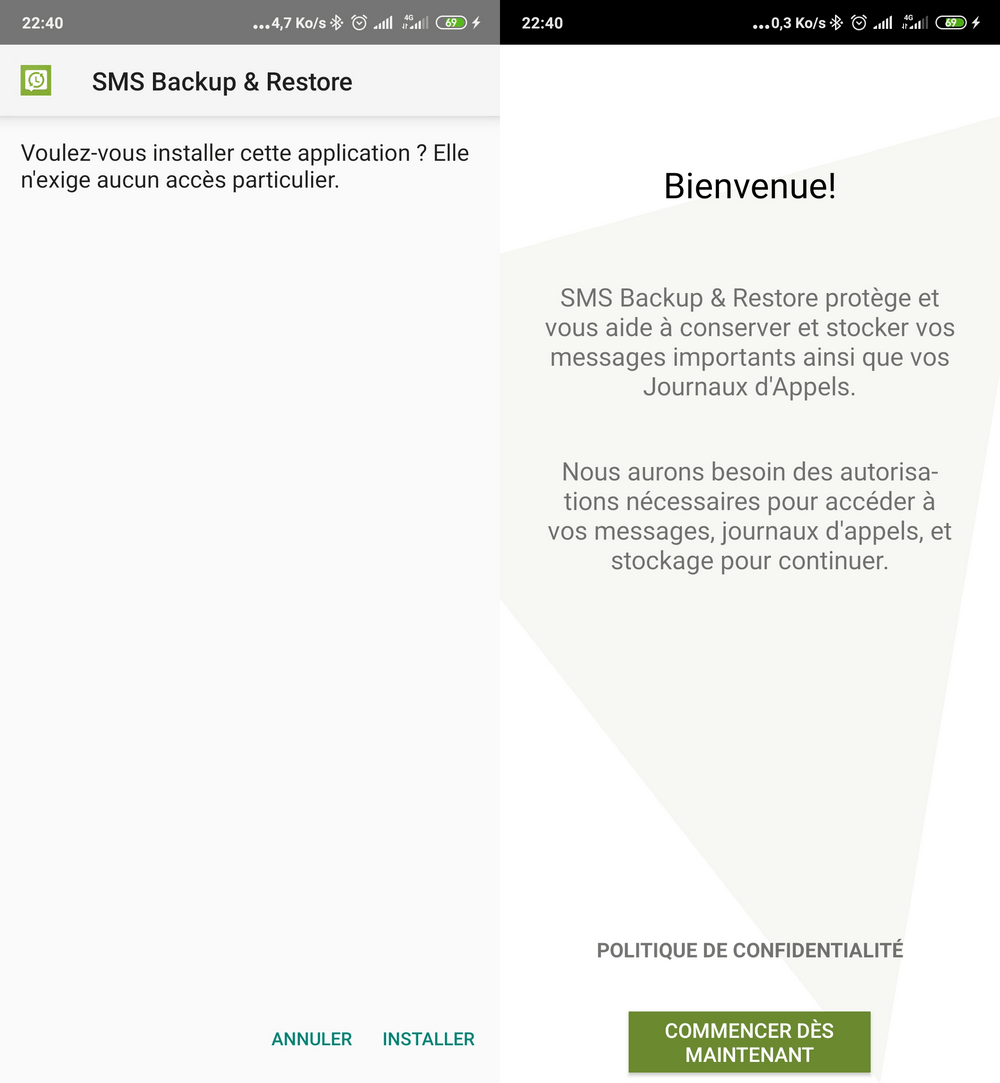
Etape 3 : Sélectionner les types de données (SMS/Historique Appels) que vous souhaitez sauvegarder et ensuite l’emplacement, nous allons choisir ici Google Driver, mais vous pouvez aussi choisir Dropbox ou OneDrive
.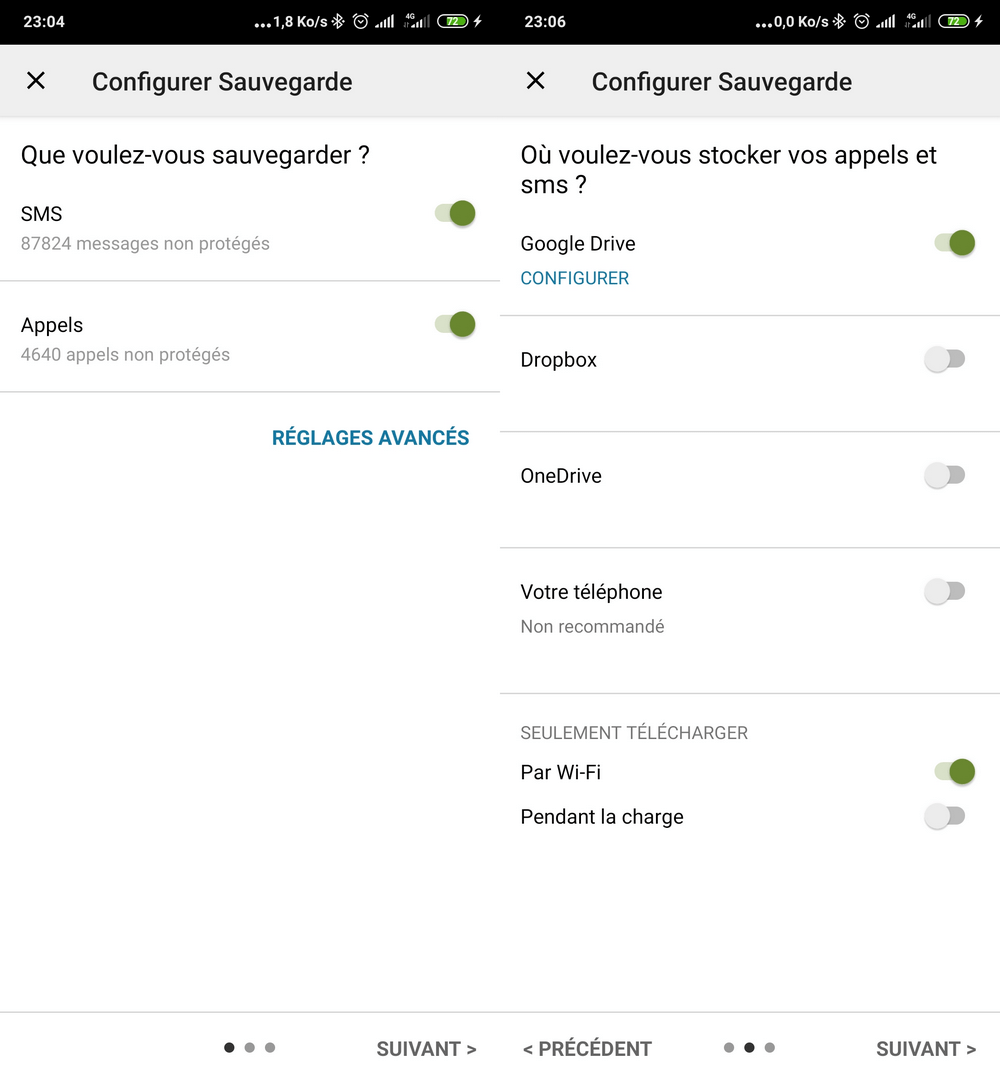
Etape 4 : Paramètres Google Drive : Cliquez sur Ouvrir une session et lier votre compte à SMS Backup & Restore. Par défaut vos données sont enregistrées à la racine « Mon disque » de votre Drive, mais vous pouvez le modifier. Moi, je sauvegarde les miens dans le répertoire « Backups-Android ».
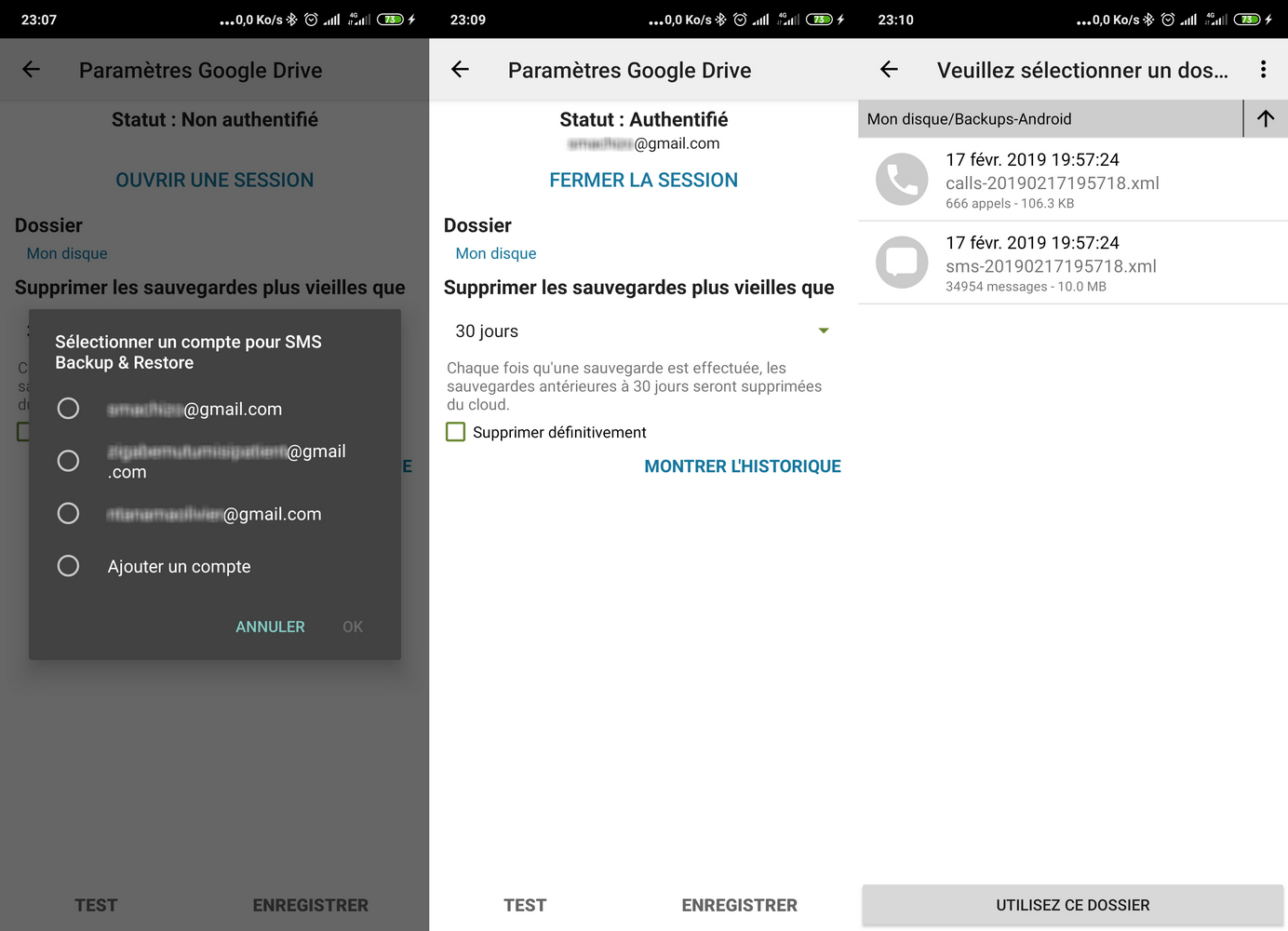
Etape 5 : C’est tout. Nous venons de terminer la configuration de la sauvegarde.
Etape 6 : Il est temps de planifier les sauvegardes automatiques, sélectionner la fréquence de sauvegarde que vous voulez et lancer la première sauvegarde.
Directement la sauvegarde devrait se lancer et elle se fera régulièrement à la fréquence que vous avez définie, cool non ?
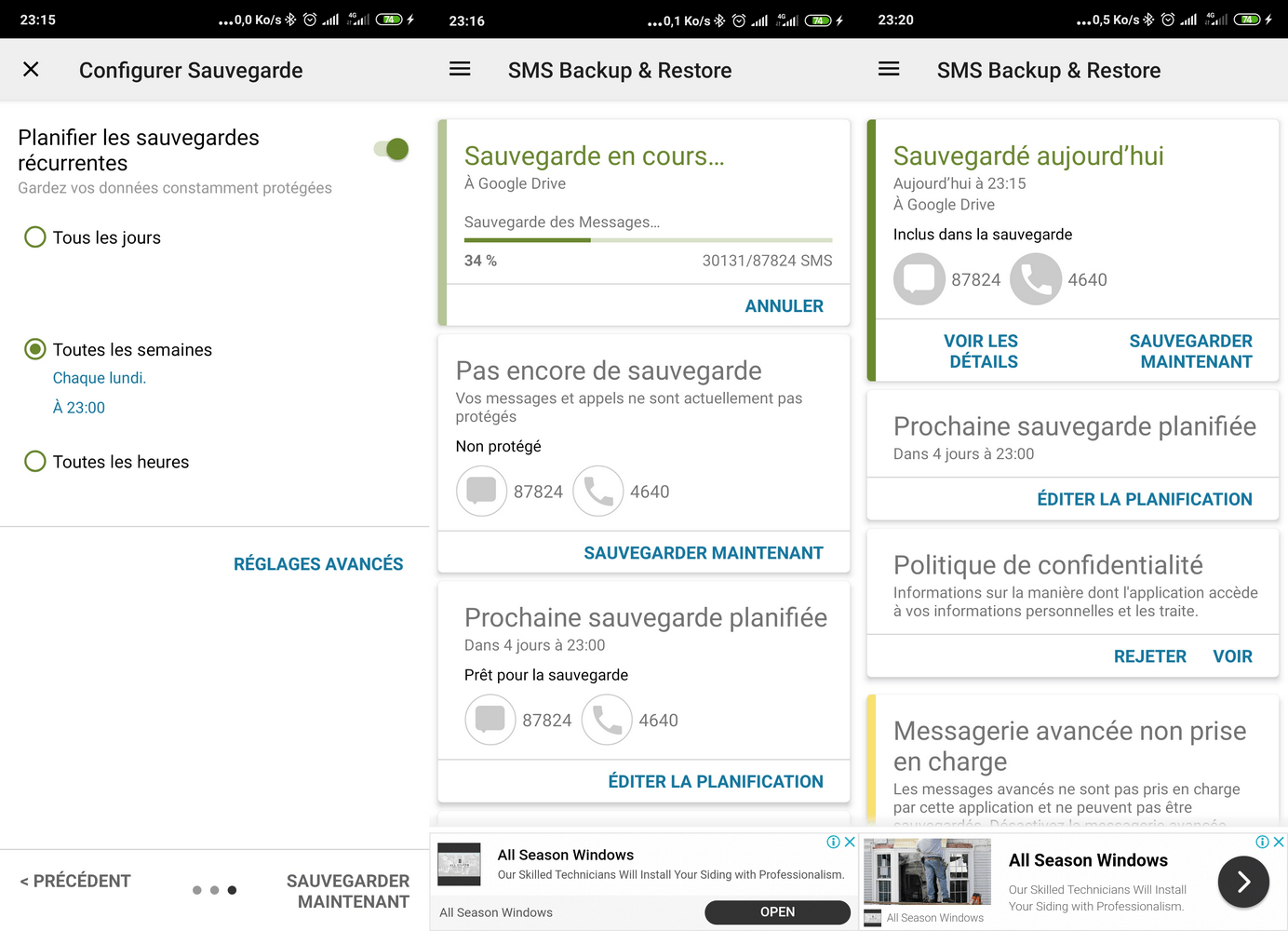
Comment Restaurer Les SMS depuis Google Drive
Pour restaurer vos SMS depuis un autre smartphone, c’est encore plus simple que de faire le backup :
Etape 1 : il suffit de télécharger SMS Backup & Restore depuis Google Play Store.
Etape 2 : Lier l’application à votre compte Google Drive.
Etape 3 : Aller dans le menu « Restaurer » et choisir l’emplacement de Google Drive.
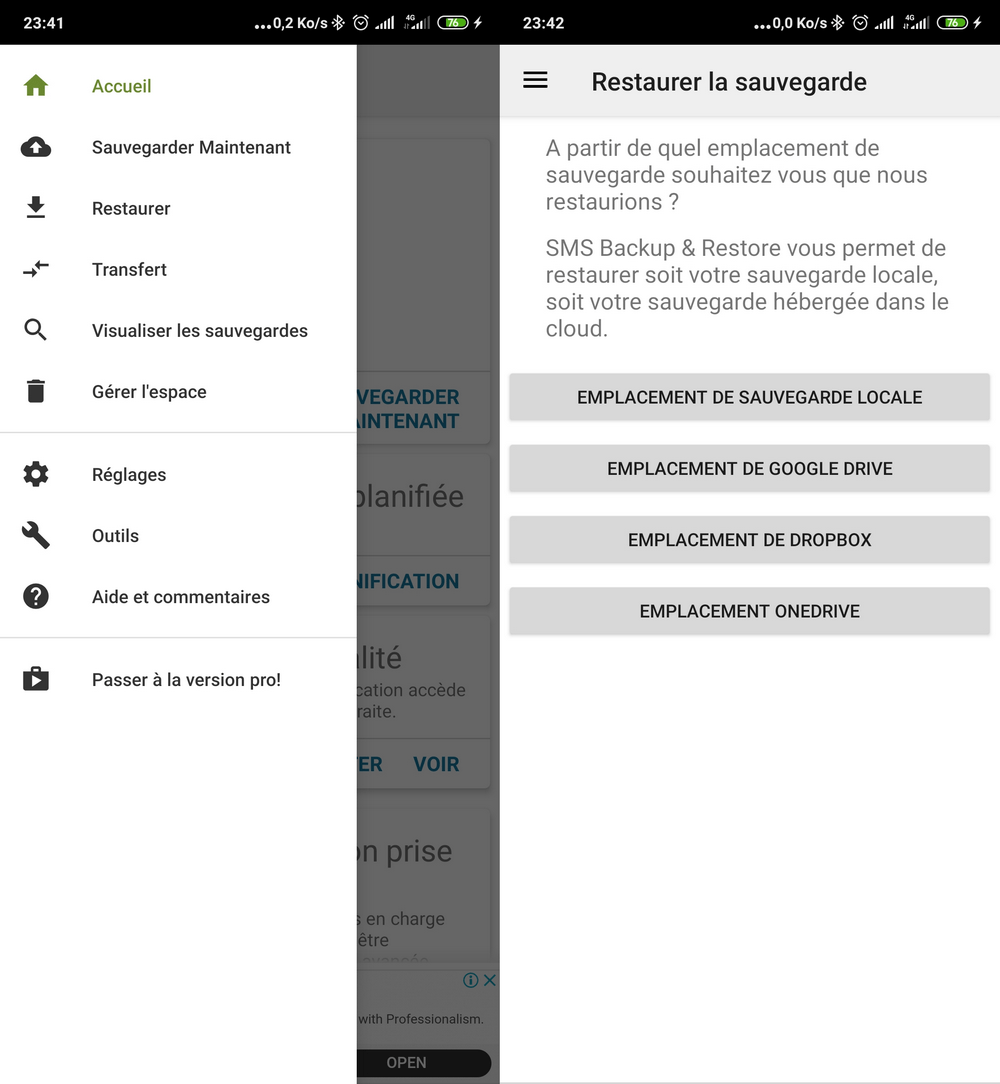
Etape 4 : L’application analysera votre Google Drive et vous proposera la dernière sauvegarde trouvée et la restauration démarrera.
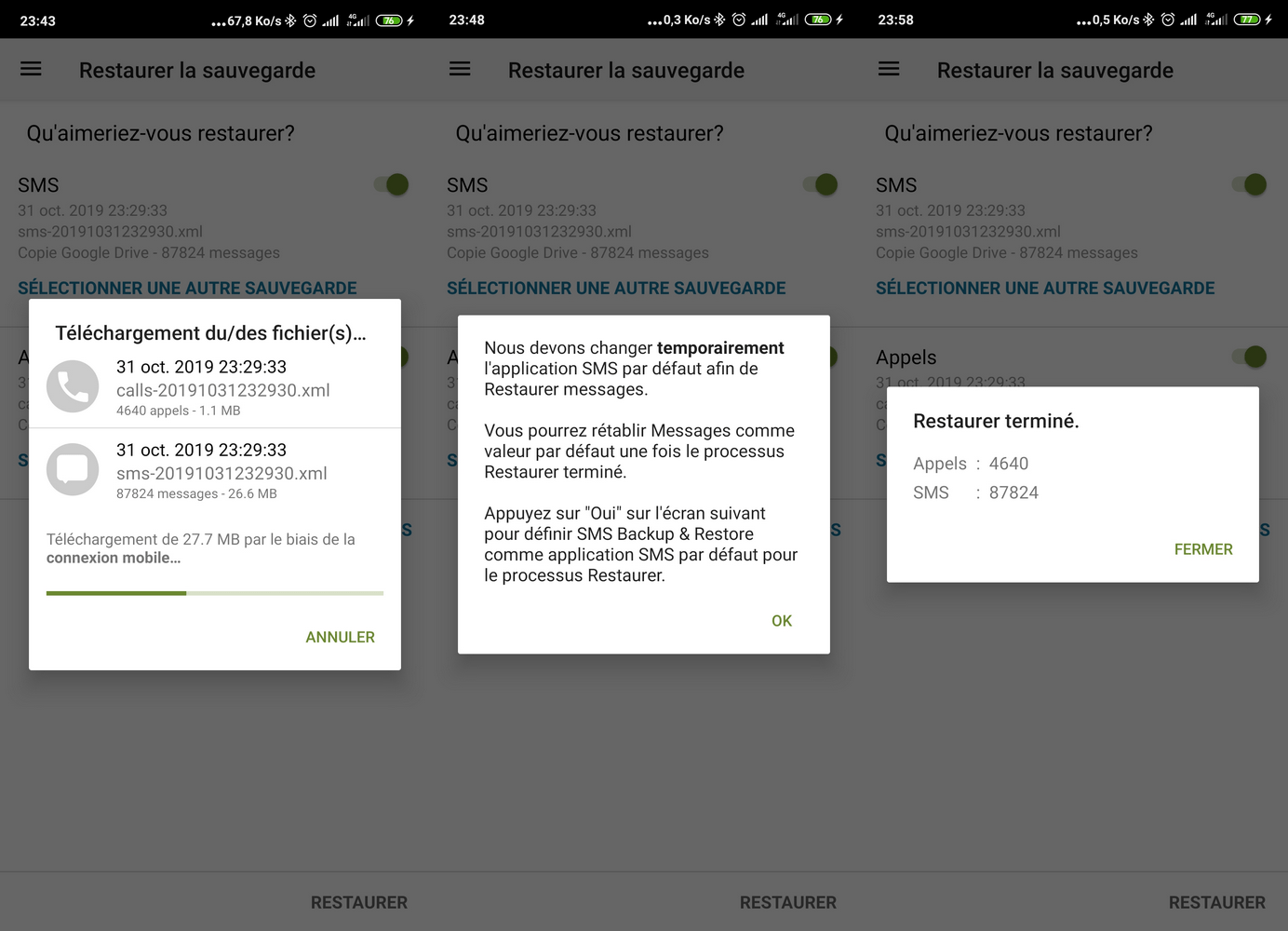
Une fois la restauration terminée, vous pouvez fermer l’application. Vous venez de restaurer vos messages depuis Google Drive.
Conclusion
SMS Backup & Restore est l’une de meilleures applications de sauvegarde et de restauration des SMS sur Android. Cette application est gratuite (avec des pubs), fiable et fonctionne avec plusieurs services de stockage en ligne. Avez-vous une autre solution plus efficace que celle-ci ?